Page 2 of 296

StartStart
Mirror Screen
FlipbookStart MyPeugeot Start MyPeugeot
Instrukcja obsługi. do pobrania i zainstalowania na smartfonie. do wyświetlania na ekranie dotykowym
Państwa samochodu.
Przedstawienie funkcji audio & telematyki. Dostęp do niektórych elementów
wspomagających jazdę.
Instrukcja obsługi on-line:
http://public.servicebox.peugeot.com/ddb/
Aplikacja Start MyPeugeot jest dostępna dla
Państwa samochodu i
umożliwia zapoznanie
się z
nowo nabytym modelem Peugeot.App Store dla smartfonów kompatybilnych
z
CarPlay i Google Play dla smartfonów
kompatybilnych z
MirrorLink
TM.
Cała instrukcja obsługi jest dostępna
w
internecie. Zestawienie głównych elementów wyposażenia
i
ich ustawień. Interaktywność Start MyPeugeot w
formacie
panoramicznym staje się dostępna z
poziomu
ekranu dotykowego. Synchronizacja smartfonu umożliwia
użytkownikom wyświetlanie aplikacji
przystosowanych do technologii CarPlay
i MirrorLink
TM.
Na stronie głównej przedstawiającej gamę
produktów wybrać wersję językową , kliknąć
na sylwetkę, następnie edycję w
zależności od
daty pier wszej rejestracji. Biblioteka kontrolek.
Najnowsze przekazane informacje
można rozpoznać po piktogramie!
Page 203 of 296
201
Partner-2-VP_pl_Chap10a_SMEgplus_ed02-2015
Ekran dotykowy 7-calowy
Nawigacja gP S – rad ioodtwarzacz multimedialny – Telefon Bluetooth®
Spis treści
Wprowadzenie 2 02
Sterowanie przy kierownicy
2
04
Menu
2
05
Nawigacja
2
06
Nawigacja – Prowadzenie
2
14
Ruch drogowy
2
18
Radio Media
2
20
Radio
2
26
Radio DAB (Digital Audio Broadcasting)
2
28
Media
23
0
Ustawienia
23
4
Usługi towarzyszące
2
42
Przeglądarka internetowa
2
43
MirrorLink
TM 24 6
CarPlay® 25 0
Telefon
2
54
Najczęściej zadawane pytania
2
62
System został zakodowany w
taki sposób, by działał wyłącznie
w
Państwa samochodzie. Ze względów bezpieczeństwa wszystkie czynności wymagające
większej uwagi powinny być bezwzględnie wykonywane na
postoju.
Komunikat trybu oszczędzania energii sygnalizuje bliskie
przełączenie w
stan czuwania. Patrz rubryka "(Tryb)
Oszczędzania energii".
Audio i Telematyka
TECHNOLOGIA NA POKŁADZIE
10
Page 205 of 296

203
Partner-2-VP_pl_Chap10a_SMEgplus_ed02-2015
Ustawienie natężenia dźwięku (każde źródło
ustawiane jest niezależnie, również informacje
drogowe (TA) i
wskazówki systemu nawigacji).
Nacisnąć Menu
, aby włączyć
przewijanie rodzajów menu.
Zwiększenie głośności.
Zmniejszenie głośności.
Wybór źródła dźwięku (zależnie od wersji):
-
Z
akres fal FM / DAB / AM*
-
P
amięć "USB".
-
S
martfon poprzez MirrorLink
TM lub
CarPlay®.
-
T
elefon podłączony za pomocą Bluetooth*
oraz systemu multimedialnego Bluetooth*
(streaming).
-
O
dtwarzacz przenośny podłączony do
gniazda dodatkowego ( jack, kabel należy
zakupić osobno).
-
J
ukebox*, po uprzednim skopiowaniu
plików audio do pamięci wewnętrznej
systemu.
* Zależnie od wyposażenia.
Skróty: za pomocą dotykowych przycisków
znajdujących się na górnym pasku ekranu
dotykowego możliwy jest bezpośredni dostęp
do wyboru źródła dźwięku, listy stacji (lub
tytułów w
zależności od źródła).
Ekran jest tzw. "rezystywny", trzeba
mocniej nacisnąć zwłaszcza przy
przesuwaniu (przewijanie listy,
przesuwanie mapy...). Nie wystarczy
zwykłe muśnięcie. Ekran nie reaguje
na dotyk kilkoma palcami.
Zastosowane rozwiązanie techniczne
umożliwia obsługę ekranu
w rękawiczkach i używanie go w każdej
temperaturze.
W przypadku silnego nagrzania
głośność może się zmniejszyć,
aby chronić system. Powrót do
poprzedniego stanu nastą pi po
obniżeniu temperatury wewnątrz
pojazdu. Do czyszczenia ekranu zaleca się
używać miękkiej ściereczki (np. do
okularów) bez środków czyszczących.
Nie dotykać ekranu ostrymi
przedmiotami.
Nie dotykać ekranu mokrymi rękami.
Audio i Telematyka
TECHNOLOGIA NA POKŁADZIE
10
Page 207 of 296
205
Partner-2-VP_pl_Chap10a_SMEgplus_ed02-2015
Menu
ustawienia
Radio Media
Nawigacja
Jazda
us
ługi towarzyszące Telefon
Umożliwia ustawienie dźwięku (balans,
bar wa,..), formatów graficznych i
wyświetlania
( język, jednostki, data, godzina,...).
Umożliwia wybór źródła dźwięku, stacji
radiowej, wyświetlenie zdjęć.
Umożliwia ustawienie parametrów prowadzenia
i
wybór miejsca docelowego.
Dostęp do komputera pokładowego.
Włączenie, wyłączenie, ustawienie parametrów
niektórych funkcji samochodu.
Umożliwia połączenie z
"Przeglądarką
internetową".
Umożliwia korzystanie z
niektórych aplikacji
smartfonu poprzez MirrorLink
TM lub CarPlay®. Umożliwia podłączenie telefonu poprzez
Bluetooth
®.
Umożliwia dostęp do funkcji CarPlay® po
podłączeniu przewodu USB smartfona.
(W zależności od wyposażenia)
(W zależności od wyposażenia)
Audio i Telematyka
TECHNOLOGIA NA POKŁADZIE
10
Page 223 of 296
221
Partner-2-VP_pl_Chap10a_SMEgplus_ed02-2015
Poziom 1 Poziom 2 Objaśnienia
Radio Media
Lista Lista stacji FM
Naciśnij na stację radiową , aby ją wybrać.
Radio Media
źró
dło Radio FM
Wybierz zmianę źródła.
Radio DAB
Radio AM
u
SB
Mirror Link
CarPlay
iPod
Bluetooth
A
u
X
J
ukebox
Radio Media
Zapamiętaj Naciśnij wolną lokalizację, a następnie
"Zapamiętaj".
Audio i Telematyka
TECHNOLOGIA NA POKŁADZIE
10
Page 252 of 296
250
Partner-2-VP_pl_Chap10a_SMEgplus_ed02-2015
CarPlay®
Audio i Telematyka
Page 253 of 296
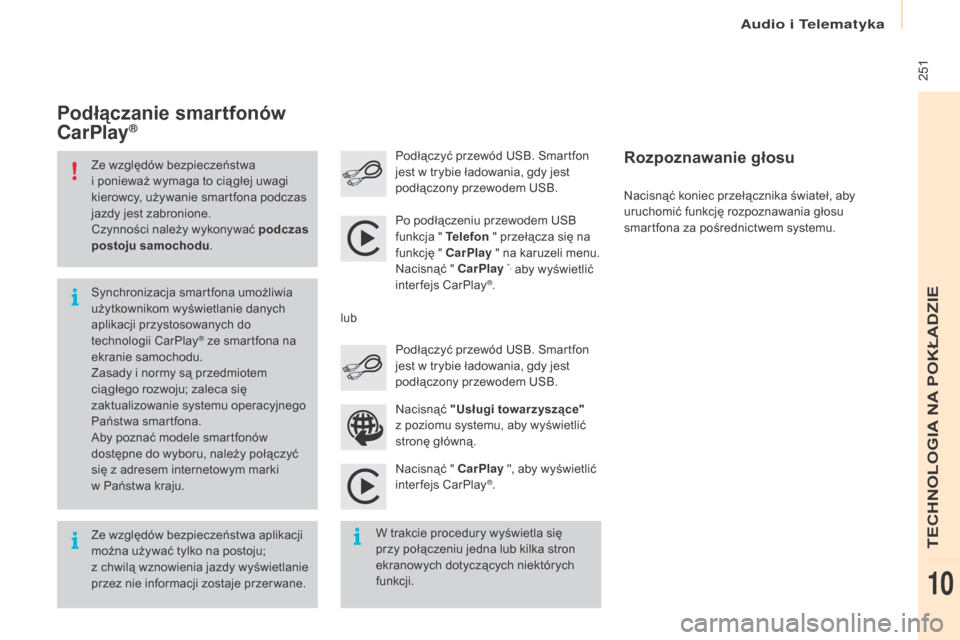
251
Partner-2-VP_pl_Chap10a_SMEgplus_ed02-2015
Ze względów bezpieczeństwa
i
ponieważ wymaga to cią głej uwagi
kierowcy, używanie smartfona podczas
jazdy jest zabronione.
Czynności należy wykonywać podczas
postoju samochodu .
Ze względów bezpieczeństwa aplikacji
można używać tylko na postoju;
z
chwilą wznowienia jazdy wyświetlanie
przez nie informacji zostaje przer wane. Synchronizacja smartfona umożliwia
użytkownikom wyświetlanie danych
aplikacji przystosowanych do
technologii CarPlay
® ze smartfona na
ekranie samochodu.
Zasady i
normy są przedmiotem
cią głego rozwoju; zaleca się
zaktualizowanie systemu operacyjnego
Państwa smartfona.
Aby poznać modele smartfonów
dostępne do wyboru, należy połączyć
się z
adresem internetowym marki
w
Państwa kraju. Po podłączeniu przewodem USB
funkcja " Telefon
" przełącza się na
funkcję " CarPlay " na karuzeli menu.
Nacisnąć " CarPlay
", aby wyświetlić
interfejs CarPlay®.
Nacisnąć " CarPlay ", aby wyświetlić
interfejs CarPlay
®.
Podłączyć przewód USB. Smartfon
jest w
trybie ładowania, gdy jest
podłączony przewodem USB. Nacisnąć koniec przełącznika świateł, aby
uruchomić funkcję rozpoznawania głosu
smartfona za pośrednictwem systemu.
Podłączanie smartfonów
CarPlay®
W trakcie procedury wyświetla się
przy połączeniu jedna lub kilka stron
ekranowych dotyczących niektórych
funkcji.Nacisnąć "
us
ługi towarzyszące"
z poziomu systemu, aby wyświetlić
stronę główną. Podłączyć przewód USB. Smartfon
jest w trybie ładowania, gdy jest
podłączony przewodem USB.
lub
rozpoznawanie głosu
Audio i Telematyka
TECHNOLOGIA NA POKŁADZIE
10
Page 255 of 296
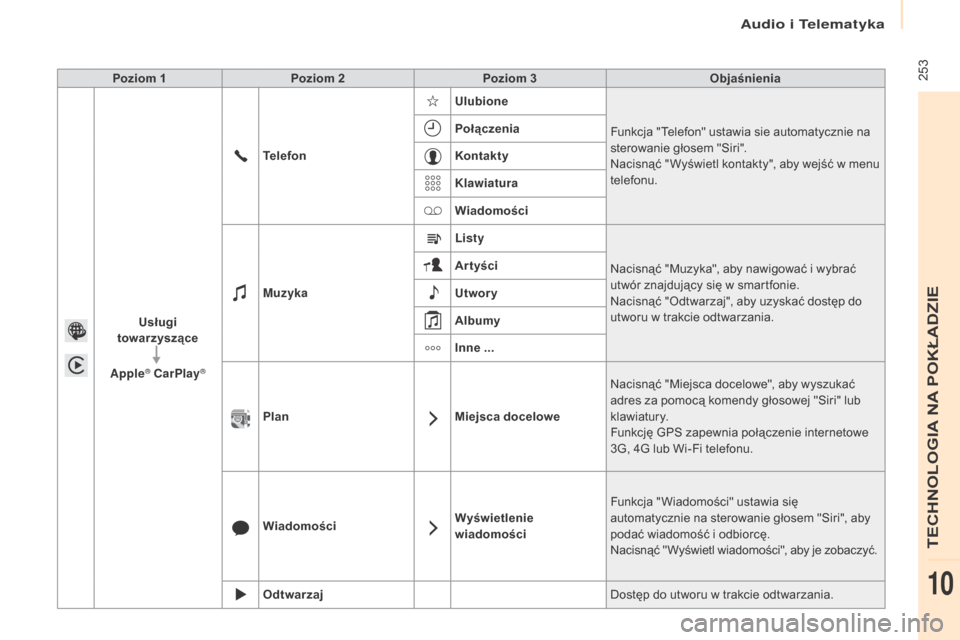
253
Partner-2-VP_pl_Chap10a_SMEgplus_ed02-2015
Poziom 1 Poziom 2 Poziom 3 Objaśnienia
us
ługi
towarzyszące
Apple
® CarPlay®
Telefon
ul
ubione
Funkcja "Telefon" ustawia sie automatycznie na
sterowanie głosem "Siri".
Nacisnąć " Wyświetl kontakty", aby wejść w menu
telefonu.
Połączenia
Kontakty
Klawiatura
Wiadomości
Muzyka Listy
Nacisnąć "Muzyka", aby nawigować i
wybrać
utwór znajdujący się w
smartfonie.
Nacisnąć "Odtwarzaj", aby uzyskać dostęp do
utworu w
trakcie odtwarzania.
Artyści
ut
wory
Albumy
Inne ...
Plan Miejsca doceloweNacisnąć "Miejsca docelowe", aby wyszukać
adres za pomocą komendy głosowej "Siri" lub
klawiatury.
Funkcję GPS zapewnia połączenie internetowe
3G, 4G lub Wi-Fi telefonu.
Wiadomości Wyświetlenie
wiadomościFunkcja " Wiadomości" ustawia się
automatycznie na sterowanie głosem "Siri", aby
podać wiadomość i
odbiorcę.
Nacisnąć " Wyświetl wiadomości", aby je zobaczyć.
Odtwarzaj Dostęp do utworu w
trakcie odtwarzania.
Audio i Telematyka
TECHNOLOGIA NA POKŁADZIE
10